Update Management のアラートを作成する方法
重要
Automation Update Management は 2024 年 8 月 31 日に廃止されました。Azure Update Manager を使用することをお勧めします。 詳しくは、「Automation Update Management から Azure Update Manager への移行」のガイダンスに従ってください。
Azure のアラートでは、Runbook ジョブの結果、サービス正常性の問題、または Automation アカウントに関連するその他のシナリオが事前に通知されます。 Azure Automation には事前に構成されたアラート ルールは含まれませんが、生成されるデータに基づいて独自のものを作成することができます。 この記事では、Update Management に含まれるメトリックを使用してアラート ルールを作成する方法について説明します
使用可能なメトリック
Azure Automation では、Update Management に関連する 2 つの異なるプラットフォーム メトリックが作成、収集されて Azure Monitor に転送されます。 これらのメトリックは、メトリックス エクスプローラーを使用した分析、およびメトリック アラート ルールを使用したアラートに使用できます。
次の 2 つのメトリックが生成されます。
- 更新プログラムのデプロイ マシンの合計実行回数
- 更新プログラムのデプロイの合計実行回数
どちらのメトリックも、アラートに使用すると、アラートを特定の更新プログラムの展開の詳細に限定するための追加情報を含むディメンションがサポートされます。 次の表では、アラートを構成するときに使用できるメトリックとディメンションの詳細を示します。
| シグナル名 | ディメンション | 説明 |
|---|---|---|
Total Update Deployment Runs |
- Update Deployment Name (更新プログラムの展開の名前) - Status (状態) |
更新プログラムの展開の全体的な状態に関するアラート。 |
Total Update Deployment Machine Runs |
- 展開名の更新 - 状態 - ターゲット コンピューター - 展開の実行 ID の更新 |
特定のマシンを対象とした更新プログラムの展開の状態に関するアラート。 |
アラートの作成
更新プログラムの展開の状態を通知するアラートを設定するには、次の手順のようにします。 Azure アラートを初めて使用する場合は、Azure アラートの概要に関するページを参照してください。
お使いの Automation アカウントで、[監視] の [アラート] を選択し、[新しいアラート ルール] を選択します。
[アラート ルールの作成] ページでは、お使いの Automation アカウントがリソースとして既に選択されています。 これを変更する場合は、[リソースの編集] を選択します。
[リソースを選択してください] ページで、[リソースの種類でフィルター] ドロップダウンの一覧から [Automation アカウント] を選択します。
使用する Automation アカウントを選択し、[完了] を選択します。
[条件の追加] を選択し、要件に適したシグナルを選択します。
ディメンションには、リストから有効な値を選択します。 必要な値がリストにない場合は、ディメンションの横にある + を選択し、カスタム名を入力します。 その後、検索対象の値を選択します。 ディメンションにすべての値を選択したい場合は、[選択 *] ボタンを選択します。 ディメンションに値を選択しないと、Update Management ではそのディメンションが無視されます。

[アラート ロジック] の下の、[時間の集計] と [しきい値] のフィールドに値を入力し、[完了] を選択します。
次のページで、アラートの名前と説明を入力します。
[重大度] フィールドを、成功した実行には [Informational(Sev 2)]\(情報 (重大度 2)\) に設定し、失敗した実行には [Informational(Sev 1)]\(情報 (重大度 1)\) に設定します。
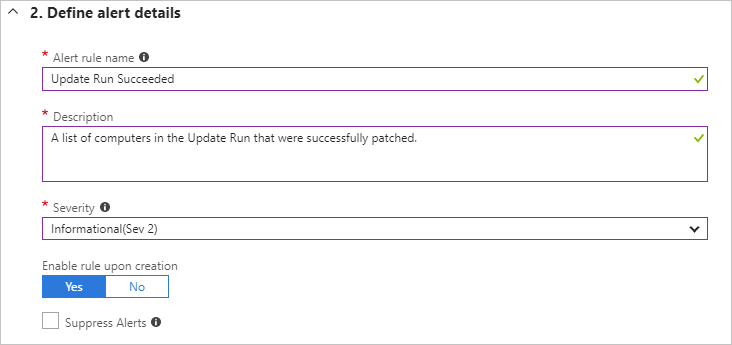
[はい] を選択してアラート ルールを有効にします
アラートにアクション グループを構成する
アラートを構成したら、アクション グループを設定できます。これは複数のアラートに対して使用するアクションのグループです。 このアクションには、メール通知、Runbook、Webhook など多くのものを含めることができます。 アクション グループの詳細については、アクション グループの作成および管理に関するページを参照してください。
アラートを選択してから、[アクション] で [Add action groups]\(アクション グループの追加\) を選択します。 [このアラート ルールにアタッチするアクション グループを選択する] ペインが表示されます。

アタッチするアクション グループのチェック ボックスをオンにして [選択] を押します。
次のステップ
Azure Monitor のアラートについて、さらに詳しく学習します。
Log Analytics ワークスペースからデータを取得して分析するログ クエリについて説明します。
「Azure Monitor のベスト プラクティス - コスト管理」では、データ保持期間を変更してコストを管理する方法、およびデータの使用状況を分析してアラートを作成する方法について説明します。